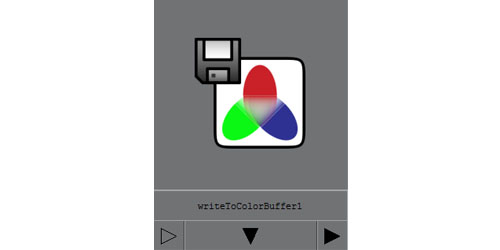Maya:『writeToColorBuffer』その3
それでは前回に引き続き、『writeToColorBuffer』についてやっていきたいと思います。 今回は、『writeToColorBuffer』のいろんなコネクション例をいくつか見ていきたいと思います。シーンは前回と一緒です。 pass […]
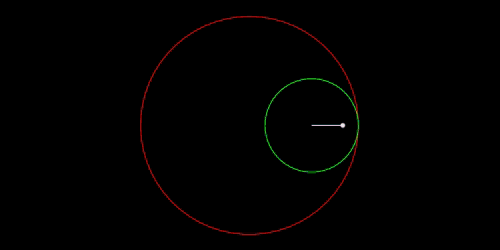
前回、Attribute Wrangle(SOP)でPointを追加する方法をやりましたが、今回はその亜種です。唐突ですが、トロコイドというものをご存知でしょうか?サイクロイドともいうそうですが、Wiki曰く、「円を、ある曲線(円や直線はその特殊な場合)にそってすべらないように転がしたとき、その円の内部または外部の定点が描く曲線」だそうです。言葉だとよくわからないですねwこういうヤツです。円の半径を変えていくと、いろんな模様が出来ます。こういう曲線を描く、スピログラフという定規があるらしいですね。Wikiに数式が載ってるのでHoudini[...]
続きを読む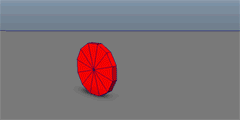
車輪リグ考察。前回、フレーム単位で移動距離から回転角を求める方法を試しました。大旨よさげだったのですが、しかし、どうもうまくいかない場合がありました。車輪がスライドした場合です。進行方向ではない向きの移動も回転計算に含んでいるのが原因です。移動ベクトルから、進行方向のベクトルのみ抽出できれば良いのですが・・・。 要約すると。はて、どうしたものか。でいろいろ調べた結果、”内積”使うと良いのでは、と。内積についてはこちらのサイトを参考にしました。難しい話はそちらに任せるとして、前回の考え方に、この内積を組み込んだものをMayaで実装しました。[...]
続きを読む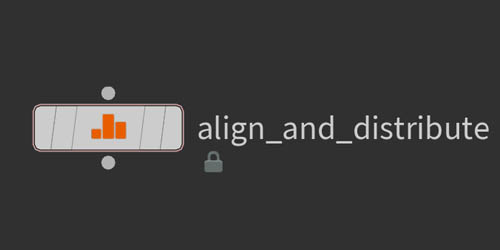
Houdiniノード勉強回。SideFx Labsのツールセットから"Lab Align and Distribute(Beta)"SOP。最近このノードを知りました。機能は、複数のジオメトリを一列に並べてくれるノード。破片やなんかは、Exploded View(SOP)で確認することが多いのですが、場合によってはこちらの方が見やすいのかも。Packedか否かも関係なく並べてくれるのも、楽でいいですね。Labsツールは、更新頻度も高く変更も多いので、ここの情報は下記のバージョンでの話である。----------------------[...]
続きを読む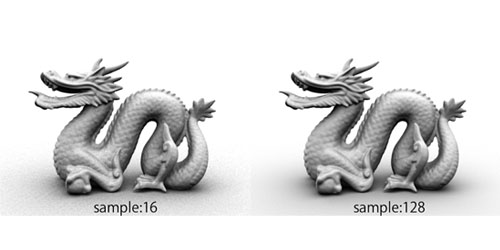
アンビエントオクルージョン(以下AO)の効果を出すことができる、Mentalrayのテクスチャノード。使用頻度は高い。テクスチャノードなので、マテリアル等に繋いで使う。下の例は、シンプルにsurfaceShaderのoutColorにつないだものです。上記マテリアルをモデルにアサインしてレンダリングすると↓アトリビュートはすべてデフォルトです。アトリビュートを見ていきます Sample値が小さいとノイズっぽい。大きいとキレイだがレンダリング時間増Bright & Dark明部と暗部の[...]
続きを読むtoxikノード解説回です。今回はToxikでのトラッキングの仕方をざっくり解説です。ではさっそく。①"Tracker"ノードを作ります。②トラッキングしたい素材を"Tracker"ノードのinputにコネクトしておきます。③"Tracler"ノードを選択。トラッキング範囲を指定します。このトラッキング範囲、実線はトラッキングするターゲットの検出範囲。点線の方はターゲットの移動する範囲。前後のフレームでのターゲットの移動範囲がこの枠内に収まるようにします。この範囲が狭すぎるとうまくトラッキングできず、また広すぎると計算に時間がかかりま[...]
続きを読む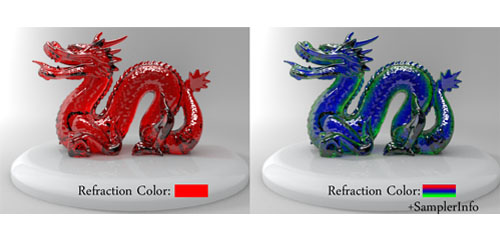
Let's start where we left off last time●Refraction・Index of RefractionThe amount that a ray of light bends when entering a material。A value of 1 equals air, a value of 1.33 water.・ColorRefraction color.・Transparency・GlossinessDetermines the smoothness of the surface for refra[...]
続きを読む
VEX sentence of Wrangle.Global Varialbles that frequently used//SOP@Cd //Point Color@P //Point Position@v //Point Velocity@ptnum //Processing Point Number@pscale //Particle Scale@numpt //Total Point Number@N //Normal//Time@Frame; //Frame@T[...]
続きを読む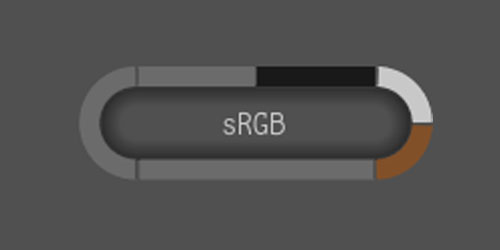
toxikノード解説回です。今回はノードです。Inputで入ってきた絵をsRGBカラースペースにコンバートしてOutputするノードです。リニアワークフローで作成した場合、よく使うノードではないでしょうか。パラメータは次の2つ。Output Depth画像のビット数。8bit8bitイメージ。0~255まで。最終的には8bitで出力することが多いのでは。16Bit(float)16bit浮動小数点。OpenEXR形式で使えるヤツ。絵の綺麗さと容量のコストパフォーマンスが一番いいのでは[...]
続きを読む
みなさん、Houdiniの日本語フォーラムがあることはご存じでしょうか?https://www.sidefx.com/forum/71/Houdiniで分からないことがあれば、そこに日本語で書けば誰かが答えてくれますよ、きっと。何か作っててうまくいかない等の場合、シーンファイルを添付して質問すると、的確なアドバイスを頂けるのではないでしょうか。フォーラムは最初の投稿時のみ、SideFX側に承認していただく必要があり、反映にすこし時間がかかるそうです。くりかえします。Houdiniで誰かにアドバイスをもらいたいときは[...]
続きを読む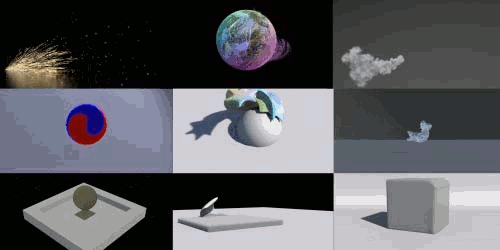
がんばって書いたHoudini入門書、「Houdini ビジュアルエフェクトの教科書」が現在発売中です。そこで宣伝も兼ねて、どんな内容か紹介したいと思います。この本はタイトル通り、Houdiniのエフェクトについて学習する事を目的とした本です。上のは、本書で作る作例の動画になります。(収録してある作例この倍くらいかな?)こういうのを作りながら、Hoduiniを学習します。内容は大きくわけて、9つのチャプターから構成されています。それぞれエフェクトの種類や機能ごとに、主題にそった内容を学習出来るようになっています。各チャプターにはチュートリアル形式の作[...]
続きを読むそれでは前回に引き続き、『writeToColorBuffer』についてやっていきたいと思います。 今回は、『writeToColorBuffer』のいろんなコネクション例をいくつか見ていきたいと思います。シーンは前回と一緒です。 pass […]
それでは前回に引き続き、『writeToColorBuffer』についてやっていきたいと思います。 今回は主にAttributeについて調べていきます。 ですが、そのまえに”writeToColorBuffer”ノー […]
今回は”WriteToColorBuffer”ノードについて書くことにしました。 MayaでPass出力する場合、避けては通れないノードですね。 意外と長くなりそうなので、何回かに分けるつもりです。 このノード、ひと […]